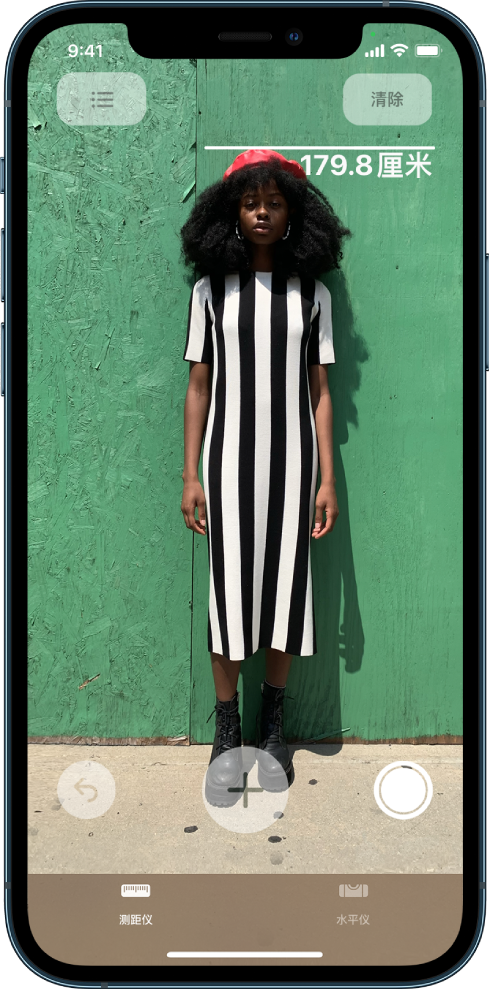隨著iPhone 13系列的推出,Apple 推出了多項利用 A15 仿生處理器和先進機器學習技術的新相機功能。其中之一稱為電影模式。本文解釋了什麼是電影模式以及如何使用它。

什麼是電影模式?
電影模式利用杜比視界 HDR 和一種稱為“機架對焦”的技術,在您拍攝影片時將焦點從一個主題無縫轉移到另一個主題。它通過將焦點鎖定在場景中的對象上并模糊背景以實現景深來實現這一點。如果您隨後將相機移動到新拍攝對象的中心或新拍攝對象進入場景,電影模式會自動將焦點切換到該新拍攝對象并模糊背景。
例如,如果您正在拍攝某人的影片,然後第二個人進入場景,您的iPhone將智能調整周圍的模糊以將焦點鎖定在第二個人上。如果人物的臉遠離相機,它甚至會自動切換回初始主題,有效地即時生成復雜的專業電影制作效果。
雖然令人印象深刻,但電影模式并不完美,但 Apple 也使效果完全可調,這要歸功於拍攝後編輯模式,可讓您在拍攝影片後更改焦點。繼續閱讀以了解如何在 iPhone 13 mini、iPhone 13、iPhone 13 Pro和 iPhone 13 Pro Max上使用電影模式。
拍攝影片時如何使用電影模式
在你的 iPhone 上啟動相機應用程序并滑動相機模式菜單,以便突出顯示“電影”。
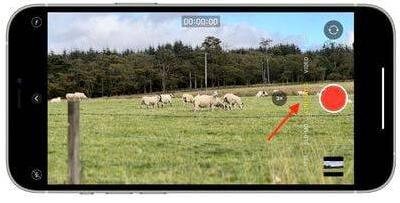
對齊取景器,使您的初始拍攝對象和鏡頭的焦點目標對準,然後點擊“快門”按鈕開始錄製影片。

允許距離相機鏡頭不同距離的另一個人或物體進入鏡頭——當你的“iPhone”鎖定到新的拍攝對象時,它會自動重新對焦。完成影片拍攝後,再次點擊快門按鈕。
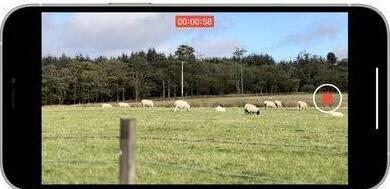
這裡的所有都是它的。您還可以在拍攝影片後手動選擇想要對焦的對象,追溯。就是這樣。
如何在拍攝後調整電影模式焦點
在你的 iPhone 上啟動照片應用程序,然後選擇一些在電影模式下拍攝的影片。
點擊屏幕右上角的編輯。
沿著屏幕底部的剪輯卷軸滑動手指以找到要編輯的剪輯部分。
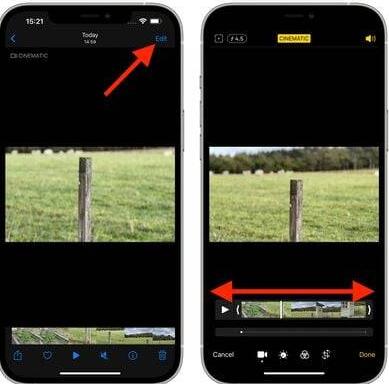
點擊照片的不同區域將焦點切換到新的主題。請注意,屏幕左上角的圖標現在突出顯示,表示手動跟蹤已啟用。
剪輯卷軸下方的黃色虛線表示當前所選對象在剪輯中被跟蹤的時間量。如果您點擊行中帶圓圈的點,將出現一個垃圾桶圖標 – 點擊此圖標,該主題的跟蹤將被刪除。
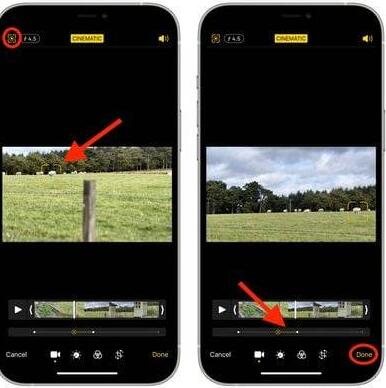
對更改感到滿意後,點按“完成”。
如果您已購買 iPhone 13 或正在考慮購買一部,請務必查看iPhone 13 系列為相機應用程序帶來的攝影風格功能。
以上便是小編為大家帶來的iPhone 13如何在電影模式下拍攝影片的全部教程,希望對大家有所幫助,更多內容請繼續關注。
 蘋果粉點點讚
蘋果粉點點讚